- Windows 10 Creators Update apporte une multitude de nouvelles fonctionnalités et améliorations, telles que la protection fournie par le cloud pour Windows Defender.
- Cependant, si vous souhaitez désactiver ces fonctionnalités, modifiez les paramètres à l'aide de l'éditeur de stratégie de groupe.
- Vous pouvez également désactiver le La protection basée sur le cloud de Defender en ajoutant certaines clés de registre.
- Assurez-vous de vérifier les programmes de démarrage si vous souhaitez empêcher ces fonctionnalités de s'ouvrir avec votre système d'exploitation.
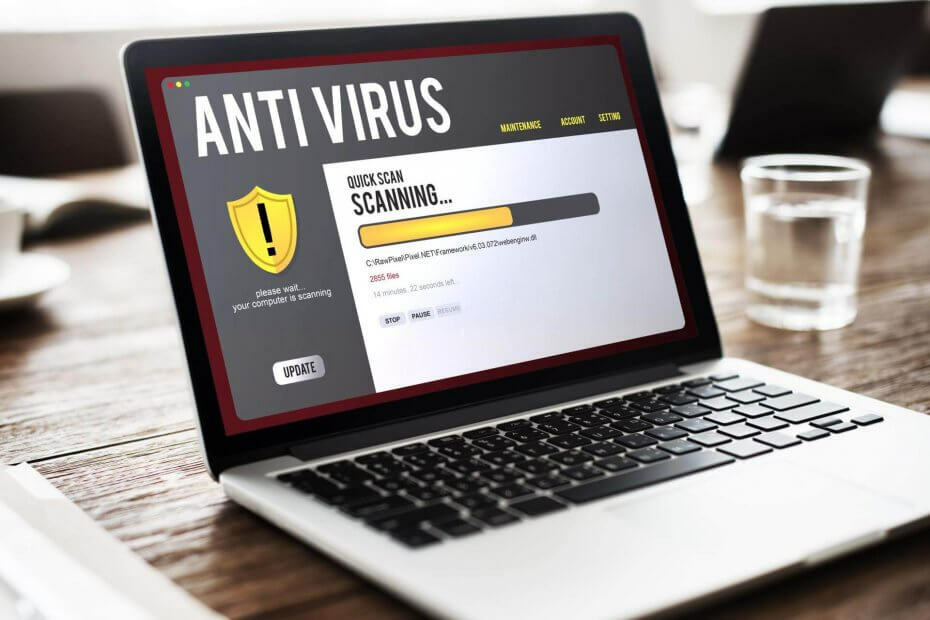
- Prise en charge antivol
- Protection de la webcam
- Configuration et interface utilisateur intuitives
- Prise en charge multiplateforme
- Cryptage de niveau bancaire
- Faible configuration requise
- Protection avancée contre les logiciels malveillants
Un programme antivirus doit être rapide, efficace et rentable, et celui-ci les a tous.
Tandis que le Windows 10 Creators Update apporte une multitude de nouvelles fonctionnalités et améliorations, que tous les utilisateurs ne les aiment pas vraiment.
En fait, de nombreux utilisateurs ne veulent pas utiliser Windows Defenderla protection basée sur le cloud et refusez également d'activer la soumission automatique d'échantillons.
Cependant, si vous n'activez pas ces fonctionnalités, Windows Defender affiche un triangle jaune avec un point d'exclamation dans la barre des notifications.
En fait, de nombreux utilisateurs ont été déconcertés par ce triangle jaune étrange et n'ont pas pu trouver d'explication appropriée sur la raison pour laquelle il apparaissait constamment à l'écran.
Maintenant qu'ils savent pourquoi l'avertissement se produit, beaucoup veulent simplement désactiver Nuage-Notifications basées sur la protection et la soumission automatique.
Le problème est que désactiver ces avertissements est un défi en soi car il n'y a pas d'option dédiée pour cela.
Nous avons parcouru le tout-puissant Internet et trouvé quelques solutions pour désactiver les notifications de soumission d'échantillons automatiques et basées sur le cloud de Windows Defender.
Meilleures offres antivirus pour vous :
 |
Essai gratuit de 30 jours + Économisez sur l'abonnement de 3 ans |
 Vérifiez l'offre ! Vérifiez l'offre ! |
 |
Obtenez gratuitement l'antivirus n°1 au monde |  Téléchargement Gratuit Téléchargement Gratuit |
 |
Une protection primée et gratuite pour toujours |  Vérifiez l'offre ! Vérifiez l'offre ! |
 |
35-60% de réduction + Garantie de remboursement de 30 jours |
 Vérifiez l'offre ! Vérifiez l'offre ! |
 |
Jusqu'à 63% de réduction + plusieurs forfaits d'appareils |  Vérifiez l'offre ! Vérifiez l'offre ! |
Comment désactiver la soumission automatique et basée sur le cloud ?
1. Désactivez-les de Gestionnaire des tâches
- Cliquez avec le bouton droit sur la barre des tâches pour ouvrir le Gestionnaire des tâches.

- Allez au Onglet de démarrage – localiser ces deux caractéristiques.
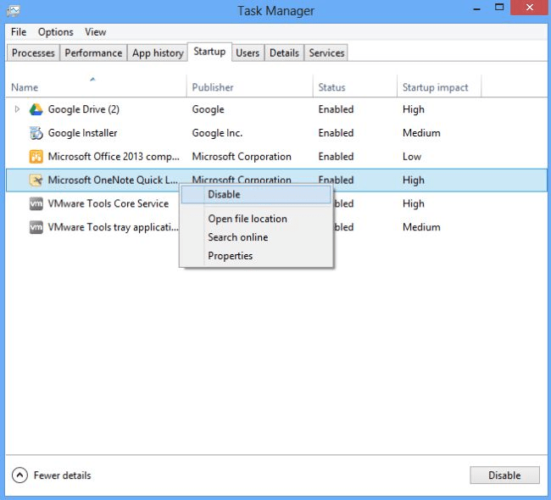
- Désactiver eux.
- Redémarrer ton ordinateur.
Étant donné que ces fonctionnalités démarrent une fois que votre ordinateur est opérationnel, vous devriez pouvoir les trouver dans l'onglet Démarrage à partir de Gestionnaire des tâches.
Si le Gestionnaire des tâches ne fonctionne pas sur votre ordinateur Windows 10, ne paniquez pas. Consultez notre guide dédié et résoudre le problème avec facilité.
2. Utiliser l'éditeur de stratégie de groupe
- Aller à Démarrer et tapez stratégie de groupe.
- Sélectionner Modifier la stratégie de groupe.

- Aller à:
Configuration de l'ordinateur - Modèles d'administration - Composants Windows - Antivirus Windows Defender - MAPS
- Désactivez les fonctionnalités suivantes: Rejoignez Microsoft MAPS et Envoyez des échantillons de fichiers lorsqu'une analyse plus approfondie est requise.

- presse Windows + jecombinaison de touches pour ouvrir les paramètres.
- Aller à Mise à jour et sécurité.

- Dans le volet de gauche, sélectionnez Sécurité Windows.

- Cliquer sur Pare-feu et protection du réseau.

- Désactiver Profils de pare-feu(domaine, privé et public).
- Redémarrer ton ordinateur.
MAPS est l'abréviation de Microsoft Advanced Protection Service, et c'est un service de protection cloud, améliorant la protection en temps réel.
C'est aussi une communauté en ligne, où les utilisateurs envoient des informations sur les logiciels malveillants, les PPI, Spyware, et d'autres détails à Microsoft. Le but est d'arrêter la propagation des virus informatiques.
La stratégie de groupe est une excellente méthode pour modifier les paramètres de l'ordinateur. Si vous souhaitez en savoir plus sur la façon de les modifier, consultez notre guide complet.
3. Utiliser l'éditeur de registre pour Windows 10 Home
- Lancer Cours.
- Taper regedit et frappe Entrer.

- Allez sur le chemin suivant:
HKEY_LOCAL_MACHINE/SOFTWARE/Policies/Microsof/tWindows Defender - Sous la clé Windows Defender, créez une nouvelle clé - nommez-la Spynet.

- Dans le volet de droite, créez un nouveau DWORD SoumettreÉchantillonsConsentement – mettre sa valeur à 2.
- Créer un nouveau DWORD SpynetReporting – mettre sa valeur à 0
Windows 10 Home ne prend pas en charge l'éditeur de stratégie de groupe. Si vous utilisez ce système d'exploitation, utilisez le Éditeur de registre pour cette tâche.
4. Empêcher Defender de charger des rapports de santé
- Aller à Démarrer, taper prestations de service, et lancer Prestations de service.

- Localisez ces trois services: Service de stratégie de diagnostic, hôte des services de diagnostic, hôte du système de diagnostic.
-
Clic-droit chaque service et sélectionnez Propriétés.

- Sur chaque service, changez Type de démarrage à désactivé - Cliquez sur d'accord. Si les services sont en cours d'exécution, cliquez sur Arrêter pour fermer les services, puis les désactiver.
- Redémarrer ton ordinateur.
Ces prestations visent à détecter et à résoudre les problèmes potentiels pour les composants de votre Windows et les problèmes de connectivité réseau.
Nous espérons que l'une de ces solutions vous aidera à vous débarrasser de l'avertissement du triangle jaune de Windows Defender ainsi que des notifications de soumission d'échantillons basées sur le cloud et automatique.
Windows Defender est une excellente solution de sécurité intégrée, mais il n'offre que des options de base. Nous vous recommandons d'utiliser l'un de ces antivirus dédiés compatibles avec Windows 10.
Si vous avez d'autres solutions ou suggestions que nous devrions inclure dans notre guide, n'hésitez pas à les écrire dans un commentaire ci-dessous.
- Protection de la webcam
- Prise en charge multiplateforme
- Faible configuration requise
- Protection anti-malware de premier ordre
Questions fréquemment posées
Il s'agit d'une fonctionnalité qui permet à l'antivirus Defender de bloquer les menaces non reconnues. Pour le désactiver, utilisez notre guide sur la façon de désactiver la soumission basée sur le cloud et automatique.
Tout d'abord, ouvrez l'application de sécurité Windows, puis suivez les étapes présentées dans notre guide sur la façon d'activer la protection par blocage de Windows 10 dans Windows Defender.
Vous pouvez le désactiver à partir du Centre de sécurité Windows. Pour plus de détails, consultez notre guide sur la façon de désactiver Windows Defender.

![CORRECTIF: le centre de sécurité Windows Defender a un X rouge [Résolu]](/f/d671c01557e0233649ad91e755e7920c.jpg?width=300&height=460)
